1、如下图所示是我们电脑的播放 设备管理,我们有时候在安装其它的硬件之后会选择将设备进行禁用,但是在我们禁用之后就无法再找到了,,这里小编教你如何查看

2、如下所示是我们的一个正常的播放设备管理

3、这里我们右击后选择设备禁用

4、之后我们发现这里出现的时无播放设备选择,想要再次的进行启用却无法找到,这里只需要一个简简单单的设置就可以重新找的这个禁用的设备了

5、选择播放设备的空白位置也就是刚才你禁用设备的那个地方,用鼠标右击会出现如下图所示的一个设置界面

6、这里我们只需要将这里的设备方式进行 打钩然后再返回查找就可以了
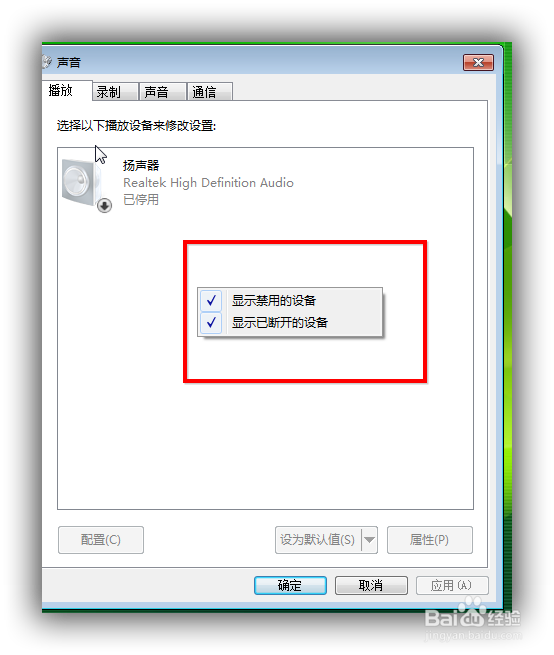
7、如下图所示,这里我们就可在进行启用了
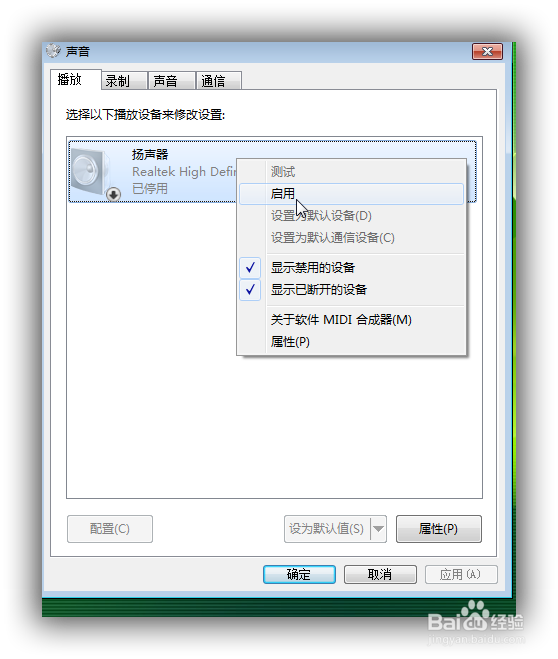
8、启用正常,如下所示,希望可以帮助到大家

